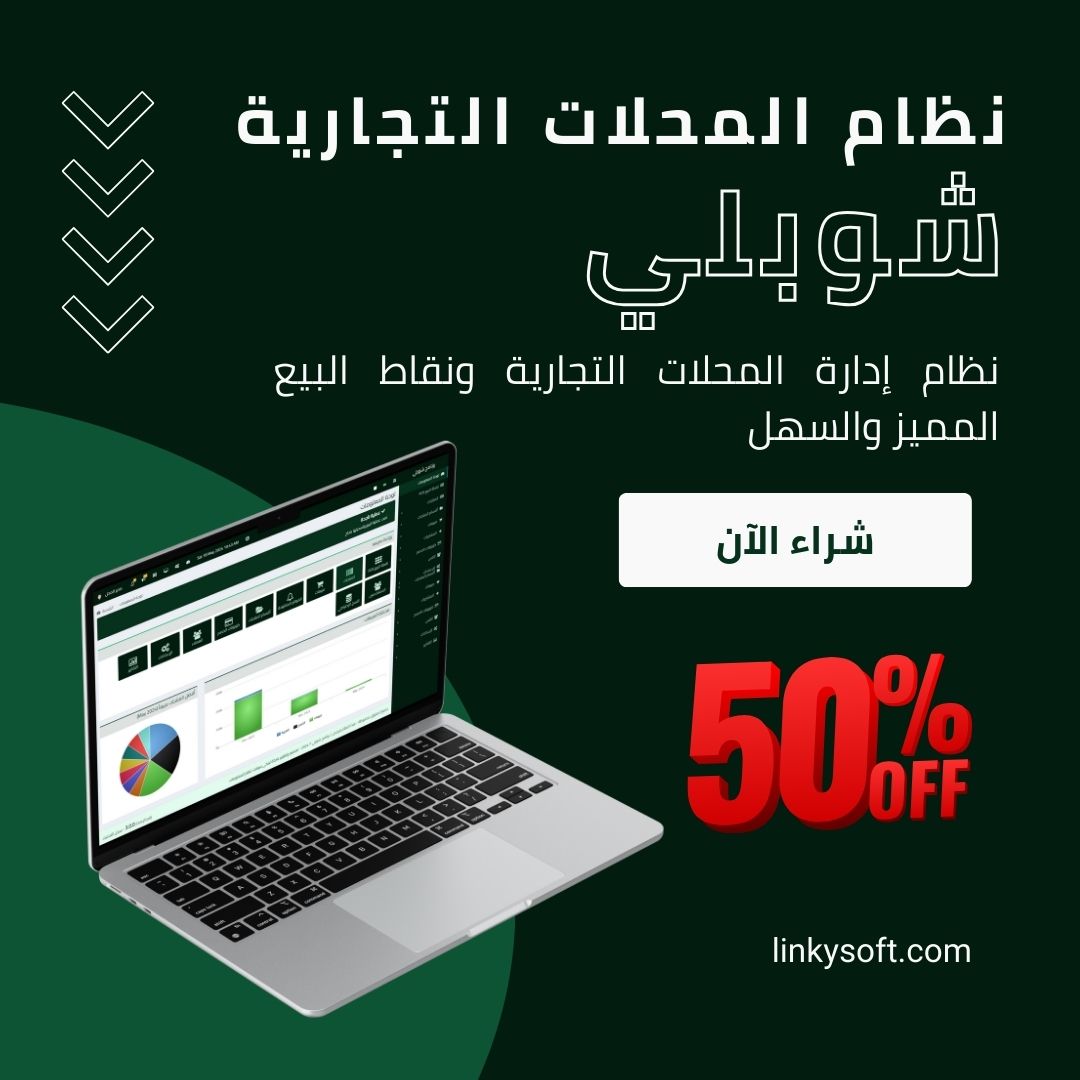نظام نقطة البيع (POS) ضروري لإدارة عمليات البيع في الأعمال التجارية. يتيح للمستخدمين إدارة المبيعات بكفاءة، إنشاء الفواتير، تتبع مدفوعات العملاء، ومراقبة مستويات المخزون. في نظام شوبلي، يساعدك قسم نقطة البيع على تبسيط عملية البيع، مما يضمن تجربة دفع سلسة للعملاء.
كيفية الوصول إلى نقطة البيع وفتح سجل النقدية
عند تسجيل الدخول إلى نظام شوبلي، يمكنك الوصول إلى نقطة البيع عن طريق اختيار المبيعات > نقطة البيع. عند فتح نقطة البيع لأول مرة في اليوم، سيتم طلب إدخال النقد في اليد، وهو المبلغ الموجود بالفعل في درج النقدية. يساعد هذا المبلغ في تتبع الأموال خلال فترة المناوبة وعند إغلاق السجل في نهاية اليوم.
فهم تخطيط شاشة نقطة البيع
قسم المنتجات
في الجانب الأيمن من الشاشة، ستجد قائمة المنتجات، حيث يتم عرض كل منتج كزر. عند النقر على المنتج، يتم إضافته تلقائيًا إلى فاتورة المبيعات في الجهة اليسرى.
أقسام المنتجات
على يمين قائمة المنتجات توجد قائمة الأقسام. يمكنك النقر على قسم لعرض المنتجات المرتبطة بهذا القسم، مما يسهل العثور على المنتجات المحددة للبيع.
اختيار العميل
في شاشة نقطة البيع، يمكنك اختيار عميل موجود بالنقر على القائمة المنسدلة في أعلى الشاشة. إذا لم يكن العميل مدرجًا، يمكنك إضافة عميل جديد مباشرة من نقطة البيع بالنقر على زر إضافة عميل جديد.
إضافة بنود الفاتورة والبحث عن المنتجات
يمكنك إضافة المنتجات إلى الفاتورة من خلال اختيارها من القائمة، أو يمكنك البحث عن المنتجات بالاسم أو الرمز أو باستخدام ماسح الباركود. هذا يوفر مرونة في إدارة عمليات البحث عن المنتجات خلال عملية الدفع.
تعديل بنود الفاتورة
لكل منتج مضاف إلى الفاتورة، يمكنك تعديل الكمية أو تطبيق خصم. بالنقر على المنتج في قائمة الفاتورة، ستتمكن من تغيير الكمية، السعر، أو إضافة خصم خاص لهذا المنتج.
تطبيق الخصومات
يمكنك تطبيق الخصومات على كل منتج بشكل فردي أو تطبيق خصم شامل على الفاتورة بالكامل. هذه الميزة مفيدة للعروض الترويجية أو العروض الخاصة.
تعليق عملية البيع
إذا كانت هناك حاجة إلى إيقاف عملية البيع مؤقتًا، يمكنك تعليقها بالنقر على زر تعليق. يتيح لك هذا حفظ عملية البيع والعودة إليها لاحقًا دون فقدان أي معلومات.
إنشاء فاتورة مبيعات ومعالجة المدفوعات
بعد إضافة المنتجات وتطبيق الخصومات، تابع لإنشاء فاتورة المبيعات. انقر على زر الدفع لإدخال المبلغ الذي سيدفعه العميل. يمكنك اختيار طريقة الدفع، سواء كان نقدًا أو بالبطاقة أو بأي طريقة أخرى مدعومة في النظام.
مراجعة الفاتورة والطباعة
بمجرد معالجة الدفع، لديك خيار طباعة الفاتورة أو إرسالها بالبريد الإلكتروني إلى العميل. بالنقر على طباعة سيتم إنشاء نسخة مطبوعة، بينما يتيح خيار البريد الإلكتروني إرسال نسخة رقمية مباشرة إلى عنوان البريد الإلكتروني للعميل.

طباعة الطلبات بدون إنشاء فاتورة
إذا لزم الأمر، يمكنك طباعة الطلب بدون إتمام الفاتورة. يكون هذا مفيدًا في الحالات التي قد يحتاج فيها العميل إلى إيصال مطبوع قبل الالتزام بالدفع. ببساطة انقر على طباعة الطلب بدلاً من الدفع.
تفاصيل السجل لجلسة نقطة البيع الحالية
في أي وقت خلال فترة العمل، يمكنك مراجعة تفاصيل السجل النقدي. انقر على تفاصيل التسجيل لعرض نظرة عامة على إجمالي المبيعات، النقدية المتوفرة، المصروفات، وأكثر.
ملخص مبيعات اليوم
يمكنك مراقبة مبيعات الفترة الحالية بالنقر على مبيعات اليوم. يوفر هذا نظرة عامة على المبيعات التي تمت خلال الجلسة.
إغلاق السجل النقدي
في نهاية فترة العمل، ستحتاج إلى إغلاق السجل. انقر على إغلاق التسجيل لإتمام الجلسة وعرض تقرير مفصل عن جميع المعاملات، النقدية المتوفرة، والبيانات المالية الأخرى لليوم.
استخدام اختصارات الباركود
يدعم نظام شوبلي مسح الباركود لإدخال المنتجات، مما يسهل إدارة المخزون الكبير وتبسيط عملية الدفع. ببساطة امسح رمز الباركود للمنتج، وسيتم إضافته مباشرة إلى الفاتورة.
شاشة عرض العملاء
يتضمن نظام نقطة البيع أيضًا شاشة عرض مواجهة للعميل. تتيح هذه الشاشة للعملاء مشاهدة الفاتورة أثناء إنشائها في الوقت الفعلي، مما يعزز الشفافية ويحسن تجربة الدفع. يمكن للعملاء مراجعة العناصر التي يتم إضافتها، والمبلغ الإجمالي، وأي خصومات تم تطبيقها.
يوفر نظام نقطة البيع في شوبلي مجموعة شاملة من الأدوات لإدارة المبيعات، تطبيق الخصومات، وتتبع المدفوعات بكفاءة. سواء كنت تقوم بتعليق عملية البيع، معالجة المدفوعات، أو إغلاق السجل في نهاية اليوم، يوفر هذا الدليل إرشادات خطوة بخطوة لتبسيط عمليات نقطة البيع الخاصة بك.